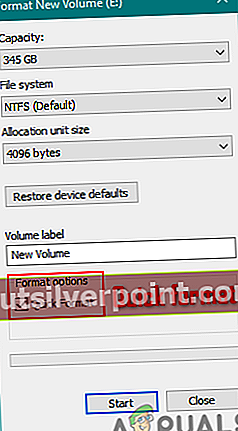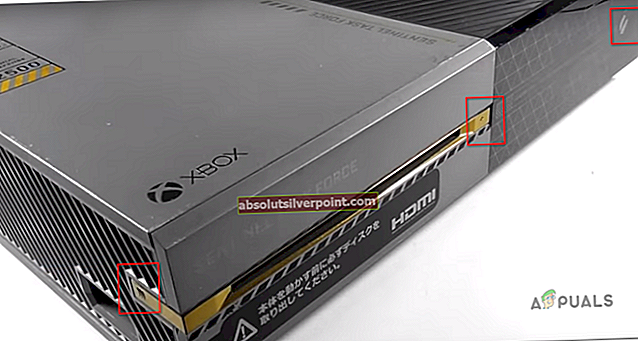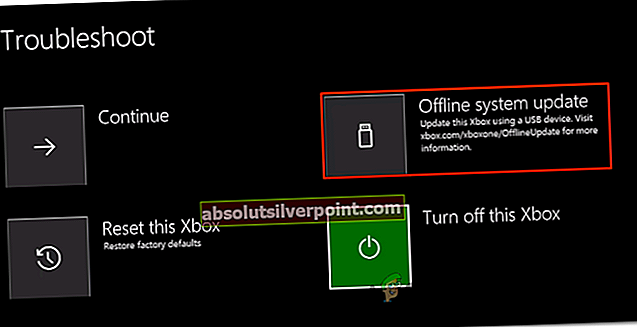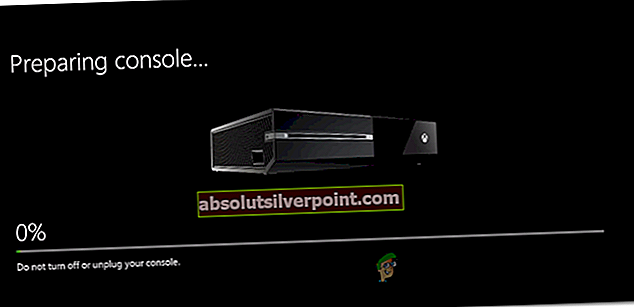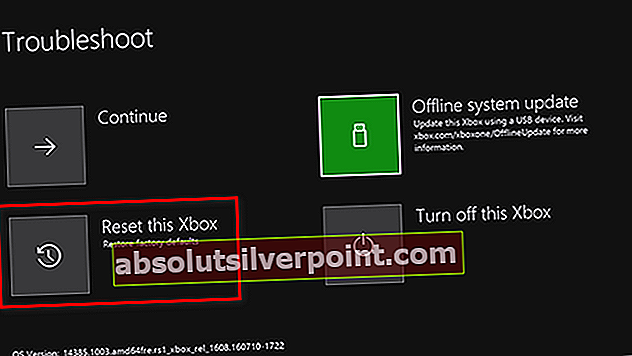Μερικοί Σφάλματα Xbox One αντιμετωπίζουν ένα επαναλαμβανόμενο σφάλμα εκκίνησης "Σφάλμα συστήματος E105 ″που τους εμποδίζει να χρησιμοποιούν την κονσόλα τους. Ενώ ορισμένοι χρήστες αντιμετωπίζουν αυτό το ζήτημα σε κάθε εκκίνηση συστήματος, άλλοι αναφέρουν ότι αυτό το πρόβλημα παρουσιάζεται σε τυχαία διαστήματα.

Σύμφωνα με άλλους χρήστες που αντιμετώπισαν επίσης αυτό το πρόβλημα, υπάρχουν πολλές διαφορετικές αιτίες που μπορεί να καταλήξουν να παράγουν το Σφάλμα συστήματος E105στο Xbox One:
- Κατεστραμμένα αρχεία μέσα στο φάκελο temp - Όπως αποδεικνύεται, το Xbox One έχει την τάση να δημιουργεί παθητικά προσωρινά αρχεία που ενδέχεται να συμβάλλουν τελικά στη σταθερότητα του λειτουργικού του συστήματος. Εάν αυτό το σενάριο είναι εφαρμόσιμο και αυτό το πρόβλημα καταλήγει να διευκολύνει αυτόν τον κωδικό σφάλματος, θα πρέπει να μπορείτε να διορθώσετε το πρόβλημα με μια απλή διαδικασία κύκλου ισχύος.
- Ανακολουθία υλικολογισμικού - Σε ορισμένες περιπτώσεις, ενδέχεται να περιμένετε να δείτε αυτό το σφάλμα μετά από απρόσμενο τερματισμό του συστήματος που κατέληξε να επηρεάζει ορισμένα σημαντικά αρχεία υλικολογισμικού. Σε αυτήν την περίπτωση, θα πρέπει να μπορείτε να επιλύσετε το πρόβλημα χρησιμοποιώντας το μενού "Έναρξη αντιμετώπισης προβλημάτων" για να πραγματοποιήσετε μια ενημέρωση συστήματος. (Απαιτείται μονάδα flash)
- Κατεστραμμένα αρχεία συστήματος - Είναι επίσης πιθανό να αντιμετωπίζετε έναν τύπο επίμονων κατεστραμμένων δεδομένων που το σύστημα δεν μπορεί να ανακινήσει από μόνο του (εκτός εάν το επιβάλλετε). Για να επιλύσετε το σφάλμα εκκίνησης σε αυτήν την περίπτωση, θα πρέπει να κάνετε εκκίνηση στο μενού "Εκκίνηση προβλημάτων" και να πραγματοποιήσετε επαναφορά εργοστασιακών ρυθμίσεων.
- Αποτυχία υλικού σκληρού δίσκου - Μόλις εξαλείψετε κάθε αιτία λογισμικού από τη λίστα των ενόχων, είναι σαφές ότι αντιμετωπίζετε πράγματι ένα πρόβλημα υλικού που σχετίζεται με τον σκληρό σας δίσκο (πιθανότατα η μονάδα σας αρχίζει να αποτυγχάνει). Εάν δεν αντιμετωπίζετε το πρόβλημα με έναν εξωτερικό σκληρό δίσκο που μπορεί να αφαιρεθεί εύκολα, πρέπει να στείλετε την κονσόλα σας για επισκευές προκειμένου να επιλυθεί αυτό.
Εκτέλεση διαδικασίας Power Cycling
Προτού εξερευνήσετε οποιεσδήποτε άλλες στρατηγικές επιδιόρθωσης, θα πρέπει να ξεκινήσετε με την εκκαθάριση του προσωρινού φακέλου στην κονσόλα Xbox One, προκειμένου να αφαιρέσετε κάθε είδους καταστροφή που δημιουργήθηκε παθητικά από το λειτουργικό σύστημα του συστήματός σας.
Ο πιο αποτελεσματικός τρόπος για να γίνει αυτό είναι μέσω μιας διαδικασίας κύκλου ισχύος. Εκτός από την εκκαθάριση του φακέλου temp, αυτή η λειτουργία θα εξαντλήσει επίσης τους πυκνωτές ισχύος, οι οποίοι θα καταλήξουν να επιλύσουν μια πληθώρα ζητημάτων HDD που θα μπορούσαν να συμβάλουν στην εμφάνιση του Σφάλμα συστήματος E105θέμα.
Ακολουθεί ένας γρήγορος οδηγός βήμα προς βήμα που θα σας επιτρέψει να εκτελέσετε μια λειτουργία κύκλου ισχύος:
- Ξεκινήστε διασφαλίζοντας ότι η κονσόλα σας έχει ξεκινήσει και βρίσκεται σε κατάσταση αδράνειας (όχι σε κατάσταση αδρανοποίησης).
- Στην κονσόλα σας, πατήστε το Κουμπί Xbox και κρατήστε το πατημένο για 10 δευτερόλεπτα ή μέχρι να δείτε ότι το μπροστινό LED σταματά να αναβοσβήνει και μπορείτε να ακούσετε τους ανεμιστήρες να σβήνουν.

- Μόλις η κονσόλα σας απενεργοποιηθεί πλήρως, αφήστε το κουμπί τροφοδοσίας και αποσυνδέστε το καλώδιο τροφοδοσίας από την πρίζα, προκειμένου να διασφαλίσετε ότι οι πυκνωτές τροφοδοσίας έχουν αποστραγγιστεί πλήρως. Αφού αποσυνδέσετε το καλώδιο τροφοδοσίας, περιμένετε ένα ολόκληρο λεπτό πριν το συνδέσετε ξανά.
- Ενεργοποιήστε ξανά την κονσόλα σας και δώστε προσοχή στην επόμενη εκκίνηση. Εάν εμφανιστεί το μακρύ κινούμενο σχέδιο Xbox, μπορείτε να επιβεβαιώσετε ότι η λειτουργία ήταν επιτυχής.

Σε περίπτωση που καταλήξετε να βλέπετε το «Σφάλμα συστήματος E105 ″,μεταβείτε στην επόμενη πιθανή επιδιόρθωση παρακάτω.
Μη αυτόματη ενημέρωση του υλικολογισμικού της κονσόλας
Είναι επίσης πιθανό να δείτε αυτό το σφάλμα λόγω ασυνέπειας υλικολογισμικού που ενδέχεται να προκύψει μετά από απροσδόκητο τερματισμό του συστήματος. Όπως αποδεικνύεται μετά από αυτό ενδέχεται να καταλήξουν σε κάποια ζητήματα υλικολογισμικού που ενδέχεται να εμποδίσουν την εκκίνηση της κονσόλας σας.
Εάν αυτό το σενάριο ισχύει, θα πρέπει να μπορείτε να διορθώσετε το πρόβλημα παρακάμπτοντας το τρέχον υλικολογισμικό με την τελευταία έκδοση που είναι διαθέσιμη στον επίσημο ιστότοπο λήψης της Microsoft. Αυτή η λειτουργία επιβεβαιώθηκε ότι ήταν επιτυχής από διάφορους χρήστες που αντιμετώπισαν επίσης το Σφάλμα συστήματος E105.
Σε περίπτωση που αυτό το σενάριο ισχύει για την τρέχουσα κατάστασή σας, ακολουθήστε τις παρακάτω οδηγίες για να ενημερώσετε μη αυτόματα το υλικολογισμικό της κονσόλας σας και να παρακάμψετε την τρέχουσα έκδοση λειτουργικού συστήματος στο Xbox One:
- Ξεκινήστε προετοιμάζοντας μια μονάδα flash USB που θα χρησιμοποιήσετε αργότερα για να εκτελέσετε την ενημέρωση εκτός σύνδεσης - θα χρειαστείτε έναν υπολογιστή για αυτό.
- Τοποθετήστε τη μονάδα USB σε έναν υπολογιστή και διαμορφώστε την NTFS κάνοντας δεξί κλικ στη μονάδα δίσκου στο Εξερεύνηση αρχείων και κάνοντας κλικ στο Μορφή… Από το νέο μενού περιβάλλοντος. Στη συνέχεια, ορίστε το Σύστημα αρχείωνστο NTFS και, στη συνέχεια, επιλέξτε το πλαίσιο που σχετίζεται με Γρήγορη διαμόρφωση πριν κάνετε κλικ στο Αρχή.
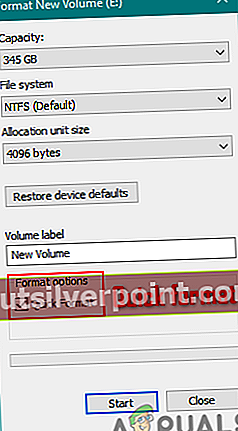
- Αφού βεβαιωθείτε ότι η μονάδα flash έχει σωστή μορφοποίηση, επισκεφτείτε αυτόν τον σύνδεσμο (εδώ) και κατεβάστε την τελευταία έκδοση για την κονσόλα Xbox One.
- Μόλις ολοκληρωθεί η λήψη, εξαγάγετε τα περιεχόμενα του αρχείου (το $ SystemUpdate φάκελο) στον ριζικό φάκελο της μονάδας flash.
- Μόλις ολοκληρωθεί η λειτουργία, αφαιρέστε με ασφάλεια τη μονάδα USB από τον υπολογιστή σας και συνδέστε την στην κονσόλα σας.
- Επιστρέψτε στην κονσόλα σας και πατήστε παρατεταμένα το Δέσμευση + Εξαγωγή ταυτόχρονα, στη συνέχεια, πατήστε σύντομα το κουμπί Xbox στην κονσόλα (ενώ συνεχίζετε να πατάτε Bind + Eject).
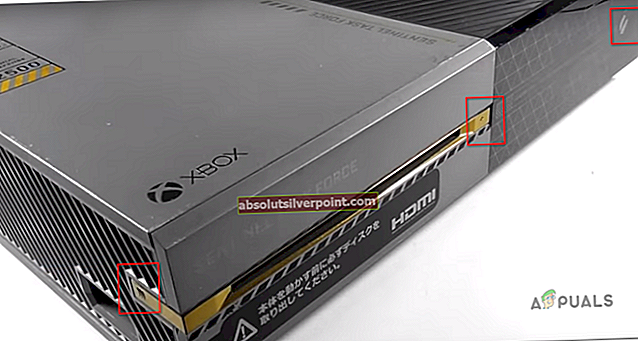
Σημείωση: Εάν αντιμετωπίζετε αυτό το ζήτημα στην έκδοση One S Digital, πατήστε και κρατήστε πατημένο το κουμπί Bind + Xbox μόνο.
- Αφού ακούσετε τους 2 πρώτους διαδοχικούς ήχους, αφήστε το Κουμπιά δέσμευσης και εξαγωγής και περιμένετε το Αντιμετώπιση προβλημάτων εκκίνησης οθόνη για να εμφανιστεί στην οθόνη σας.
- Μόλις δείτε το Αντιμετώπιση προβλημάτων εκκίνησης στην οθόνη, τοποθετήστε τη μονάδα flash που περιέχει τα αρχεία ενημέρωσης και αποκτήστε πρόσβαση στο Ενημέρωση συστήματος εκτός σύνδεσης κουτί μόλις γίνει διαθέσιμο. Μόλις το κάνει, ορίστε αυτήν την επιλογή και πατήστε X για πρόσβαση σε αυτήν.
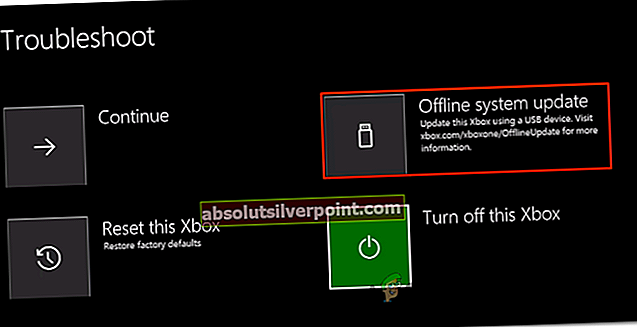
- Επιβεβαιώστε τη λειτουργία και περιμένετε να ολοκληρωθεί η διαδικασία. Ανάλογα με τις πτυχές της μονάδας flash USB και εάν χρησιμοποιείτε SSD ή HDD, αυτό μπορεί να διαρκέσει περισσότερο από 10 λεπτά.
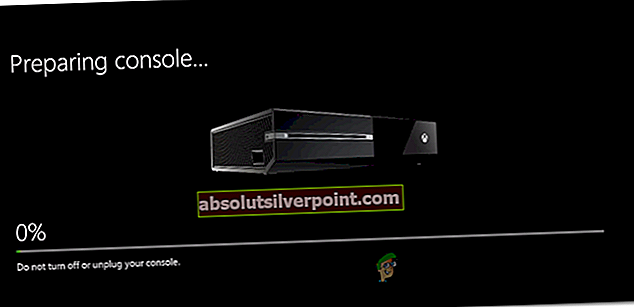
- Μόλις ενημερωθεί το υλικολογισμικό του συστήματός σας, μεταβείτε στην επόμενη πιθανή επιδιόρθωση παρακάτω.
Επαναφορά του Xbox One στην εργοστασιακή κατάσταση
Εάν ο κύκλος ισχύος και η ενημέρωση της κονσόλας Xbox One δεν σας επέτρεψαν να διορθώσετε τη συγκεκριμένη παρουσία του Σφάλμα συστήματος E105,μπορεί να αντιμετωπίζετε κάποιο είδος επίμονων κατεστραμμένων δεδομένων που ενδέχεται να έχουν επηρεαστεί από διακοπή της ενημέρωσης ή από αύξηση ρεύματος.
Η ουσία είναι εάν αντιμετωπίζετε ένα επίμονο κατεστραμμένο αρχείο OS, η ενημέρωση του υλικολογισμικού σας δεν θα επιλύσει το πρόβλημα. Σε αυτήν την περίπτωση, η μόνη ελπίδα σας για την επίλυση του προβλήματος (εάν δεν σχετίζεται με το υλικό) είναι η επαναφορά εργοστασιακών ρυθμίσεων χρησιμοποιώντας το Αντιμετώπιση προβλημάτων εκκίνησης μενού.
ΣΠΟΥΔΑΙΟΣ: Λάβετε υπόψη ότι αυτή η λειτουργία θα καταργήσει τη διαγραφή κάθε εγκατεστημένου παιχνιδιού, εφαρμόζοντας τυχόν δεδομένα που σχετίζονται με τον λογαριασμό σας στο Xbox Live (συμπεριλαμβανομένων των αποθηκευμένων παιχνιδιών). Εάν τα δεδομένα σας δεν έχουν δημιουργηθεί ακόμη αντίγραφα ασφαλείας και μπορείτε ακόμα να ξεκινήσετε την κονσόλα σας, σας συνιστούμε να εκκινήσετε την κονσόλα σας και να σας αποθηκεύσουμε πρώτα τα δεδομένα προτού ακολουθήσετε τις παρακάτω οδηγίες.
Εάν θέλετε να επαναφέρετε το Xbox One στην εργοστασιακή του κατάσταση και κατανοήσετε τις συνέπειες, ακολουθήστε τα παρακάτω βήματα για να το επιτύχετε μέσω του μενού "Εκκίνηση προβλημάτων αντιμετώπισης προβλημάτων":
- Βεβαιωθείτε ότι η κονσόλα σας είναι απενεργοποιημένη εντελώς και, στη συνέχεια, αποσυνδέστε το καλώδιο τροφοδοσίας για να βεβαιωθείτε ότι έχετε αδειάσει τους πυκνωτές τροφοδοσίας.
- Περιμένετε 30 δευτερόλεπτα ή περισσότερο πριν συνδέσετε ξανά το καλώδιο τροφοδοσίας.
- Αντί να ενεργοποιήσετε την κονσόλα κανονικά, πατήστε παρατεταμένα το Δεσμεύστε + την εξαγωγή κουμπί ταυτόχρονα και, στη συνέχεια, πατήστε σύντομα το Κουμπί Xbox στην κονσόλα.

Σημείωση: Εάν έχετε το All-Digital Edition του Xbox One, εμφανίστε το Αντιμετώπιση προβλημάτων εκκίνησης κρατώντας το Δένω και πατώντας το κουμπί Xbox στην κονσόλα σας.
- Συνεχίστε να κρατάτε το Δένω και το Εκβάλλω κουμπί για τουλάχιστον 15 δευτερόλεπτα ή έως ότου ακούσετε τον δεύτερο τόνο ενεργοποίησης - οι δύο ήχοι απέχουν λίγα δευτερόλεπτα. Αφού ακούσετε και τους δύο τόνους, μπορείτε να απελευθερώσετε με ασφάλεια το Δένω και το Εκβάλλω κουμπιά.
- Εάν η λειτουργία είναι επιτυχής, θα δείτε τελικά το Εργαλείο αντιμετώπισης προβλημάτων εκκίνησης Xbox ανοίγει αυτόματα.
- Μόλις μπείτε στο Αντιμετώπιση προβλημάτων εκκίνησης μενού, χρησιμοποιήστε το Επαναφέρετε αυτό το Xbox μενού και επιλέξτε Αφαιρέστε τα πάντα μόλις σας ζητηθεί από το παράθυρο επιβεβαίωσης.
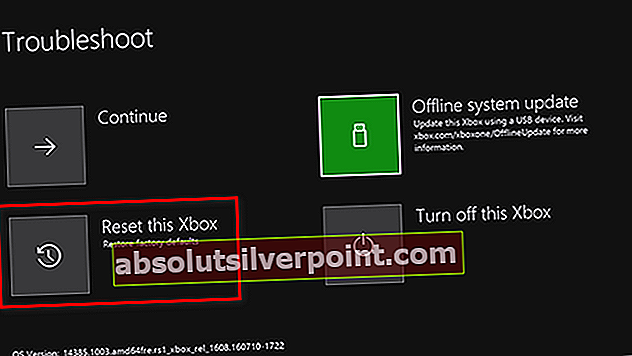
Σημείωση: Λάβετε υπόψη ότι μόλις δεσμευτείτε για αυτό, αυτή η λειτουργία θα καταργήσει κάθε τύπο δεδομένων χρήστη, συμπεριλαμβανομένων των εγκατεστημένων εφαρμογών, των παιχνιδιών και τυχόν αποθηκευμένων παιχνιδιών που δεν δημιουργούνται αντίγραφα ασφαλείας στο cloud.
- Περιμένετε υπομονετικά μέχρι να ολοκληρωθεί η διαδικασία. Στο τέλος αυτής της λειτουργίας, θα επιστρέψετε στην αρχική οθόνη.
Μόλις η κονσόλα Xbox One επιστρέψει στην εργοστασιακή της κατάσταση, προσπαθήστε να την εκκινήσετε συμβατικά και να δείτε εάν το πρόβλημα έχει επιλυθεί.
Εάν εξακολουθείτε να βλέπετε το Σφάλμα συστήματος E105κατά την εκκίνηση ή λάβατε ένα διαφορετικό σφάλμα κατά τη διαδικασία επαναφοράς της κονσόλας σας στην εργοστασιακή κατάσταση, μεταβείτε στην επόμενη ενότητα παρακάτω.
Αντικατάσταση σκληρού δίσκου (αποστέλλεται για επισκευές)
Εχε στο νου σου οτι Σφάλμα συστήματος E105 είναι κώδικας για ένα ζήτημα HDD - Εάν καμία από τις παρακάτω διορθώσεις δεν λειτούργησε για εσάς, έχετε ουσιαστικά εξαλείψει κάθε ζήτημα υλικολογισμικού και λειτουργικού συστήματος που ενδέχεται να προκαλέσει αυτήν τη συμπεριφορά.
Επομένως, εάν έχετε επιτύχει αυτήν τη μέθοδο χωρίς επίλυση, μπορείτε να υποθέσετε με ασφάλεια ότι αντιμετωπίζετε ένα πρόβλημα υλικού που προέρχεται από τον σκληρό σας δίσκο. Εάν αντιμετωπίζετε το πρόβλημα με εξωτερικό σκληρό δίσκο ή SSD, αποσυνδέστε το από την κονσόλα σας και δείτε εάν το σφάλμα εξαφανίζεται κατά την προσπάθεια εκκίνησης από την εσωτερική συσκευή αποθήκευσης.

Ωστόσο, εάν αντιμετωπίζετε το Σφάλμα συστήματος E105 πρόβλημα με έναν ενσωματωμένο σκληρό δίσκο, έχετε λίγες επιλογές εκτός από την επικοινωνία με την MS για να δημιουργήσετε ένα εισιτήριο επισκευής. Μπορείτε να το κάνετε από αυτόν τον σύνδεσμο (εδώ).
Εάν δεν έχετε εγγύηση, μπορείτε είτε να πληρώσετε για τις επισκευές είτε να πάρετε την κονσόλα σας για έρευνες στην περιοχή σας.